Подключение неуправляемого коммутатора к роутеру является одной из основных задач в сетях, где требуется распределение данных между множеством устройств. Коммутатор позволяет создать локальную сеть (LAN) и обеспечивает быструю передачу данных между устройствами. Подключение управляемого коммутатора может быть немного сложнее, но подключение неуправляемого коммутатора требует меньше настроек и может быть выполнено даже начинающими пользователями.
Первым шагом в подключении неуправляемого коммутатора к роутеру является выбор портов на обоих устройствах для соединения. Обычно на коммутаторе есть несколько портов, а на роутере также есть несколько портов, включая WAN-порт для подключения к Интернету. Подключите один из свободных портов роутера к любому порту коммутатора с помощью кабеля Ethernet.
После физического подключения роутера и коммутатора, перейдите к настройке соединения. Обычно коммутаторы не требуют настройки, поскольку они работают в режиме Plug-and-Play. Однако, если вы хотите изменить настройки по умолчанию, может потребоваться подключение к коммутатору с помощью консольного кабеля и настройка через специализированное программное обеспечение.
Обратите внимание, что подключение неуправляемого коммутатора к роутеру не требует конфигурации VLAN, маршрутизации или других сложных настроек. Просто следуйте этому шагу за шагом руководству, и ваша локальная сеть будет готова к использованию.
Когда физическое и логическое подключение между роутером и коммутатором установлено, вы можете подключить другие устройства к коммутатору, чтобы разделить сетевые ресурсы и обеспечить быструю передачу данных внутри сети. Вы также можете настроить Wi-Fi на роутере для беспроводного подключения к сети.
Содержание
- Шаг 1. Подготовка к подключению
- Купите неуправляемый коммутатор и роутер
- Шаг 2. Разместите оборудование
Шаг 1. Подготовка к подключению
Перед тем, как приступить к подключению неуправляемого коммутатора к роутеру, необходимо выполнить несколько предварительных настроек.
Во-первых, убедитесь, что у вас есть все необходимые компоненты для подключения. Вам понадобятся:
| 1. Роутер |
| 2. Коммутатор |
| 3. Два Ethernet кабеля |
Во-вторых, вам нужно определить, какими портами вы будете подключать коммутатор и роутер. Обычно для подключения коммутатора к роутеру используют порты Ethernet. Найдите свободные порты на обоих устройствах и запишите их номера.
В-третьих, убедитесь, что все устройства выключены перед началом подключения. Это поможет предотвратить повреждение оборудования и неправильную конфигурацию.
После выполнения этих подготовительных шагов вы будете готовы к подключению неуправляемого коммутатора к роутеру.
Купите неуправляемый коммутатор и роутер
Перед покупкой неуправляемого коммутатора и роутера, важно определить ваши потребности и требования к сети. Рассмотрите факторы, такие как количество устройств и пользователей, которые будут подключены к сети, а также типы задач, которые они будут выполнять. Это поможет вам выбрать модели коммутатора и роутера с необходимыми характеристиками.
Шаг 2. Разместите оборудование
После того, как вы выбрали место для установки коммутатора, поставьте его на стол или другую подходящую поверхность. Убедитесь, что у вас есть достаточно места для коммутатора и всех кабелей, которые вы будете подключать. Если вы планируете подключить к коммутатору большое число устройств, то может быть удобно использовать стойку или шкаф для хранения оборудования.
Не забудьте о том, что такие устройства, как коммутаторы и роутеры, генерируют тепло при работе. Поэтому не ставьте коммутатор в закрытое пространство или рядом с источниками тепла. Обеспечьте достаточную вентиляцию и избегайте перегрева оборудования.
Также рекомендуется разместить коммутатор рядом с роутером, чтобы минимизировать длину и количество кабелей, которые вам придется использовать. Это поможет улучшить производительность сети и упростить процесс подключения.
После того, как вы разместили коммутатор на своем рабочем месте, вы можете переходить к следующему шагу — подключению кабелями.
Зачастую у роутеров небольшое количество портов. Их может быть не достаточно для подключения всего сетевого оборудования: компьютеры, принтеры, SIP – телефоны. Это можно решить с помощью дополнительного коммутатора (свитча). Так же он может потребоваться, когда оборудование разнесено по разным комнатам.
Для чего нужен свитч если есть роутер
Основные причины:
- Не достаточно LAN портов у роутера для подключения всех устройств. Их может быть всего два. Тогда Вы сможете подключить только компьютер и SIP-телефон. Если же потребуется дополнительно использовать сетевой принтер, то тут уже не хватит двух портов.
- Если Ethernet устройства сосредоточены в нескольких местах. Например, в разных комнатах офиса. Тогда для каждой комнаты можно выделить свой свитч.
Так же возможность использования некоторого функционала, если он поддерживается:
- Для создания узла сети, по которому будет отслеживаться статистика.
- Дополнительная настройка приоритетов (QoS)
- Наличие функции зеркалирования портов.
- Наличие PoE который необходим для подключения некоторых устройств.
- И другие.
Выбор свитча
У коммутаторов обычно в наличии больше портов, чем у роутера.
Свитчи могут быть двух видов:
- управляемые
- не управляемые
К управляемым коммутаторам можно подключиться через веб интерфейс и настроить его. Они могут иметь дополнительный функционал, который может оказаться полезным для вас. Например, просмотр статистики, зеркалирование портов.
Следует обратить внимание на скорость передачи, которую поддерживает коммутатор. Если нет необходимости передавать большие объемы данных по локальной сети, то вполне достаточно 100 Мбит в секунду.
Иногда может возникнуть необходимость, чтобы у коммутатора на некоторых портах было PoE. Например, есть IP видеокамеры, питание которых производится через патч-корд, которым она подключается к коммутатору.
На некоторых свитчах есть VIP порт. Трафик через него будет более приоритетным для данного свитча.
Как подключить коммутатор к роутеру
Если у Вас не управляемый коммутатор, то подключение очень простое – следует соединить один из LAN портов роутера с портом коммутатора с помощью патч-корда (Ethernet кабеля). Если есть на коммутаторе VIP порт, то соединение с роутером, обычно, следует осуществлять через него. Точно так же осуществляется и подключение хаба к роутеру. Сейчас хабы или, как их иначе называют, сетевые концентраторы, уже не производятся, так как заполняют сеть не нужным трафиком. Полученные пакеты данных они просто передают по всем портам. В то время как свитчи, даже не управляемые, отправляют трафик только через порт, где находится адресат.
Если же коммутатор управляемый, то так просто все, скорее всего не получится. У него может быть IP адрес по умолчанию такой же, как и у роутера или как у другого сетевого оборудования. Может так случиться, что на нем настроена другая подсеть. Так же на нем может быть включен DHCP сервер.
Таким образом, подключение такого коммутатора без предварительной его настройки, может положить всю локальную сеть.
Настройка свитча
Коммутатор следует подключить напрямую к компьютеру с помощью Ethernet кабеля и зайти в его настройки через веб браузер. Для этого, возможно потребуется перенастроить сетевое подключение компьютера.
Для подключения по умолчанию обычно используются:
- IP адрес 192.168.0.1
- логин admin
- пароль admin.
Эту информацию отображают на корпусе прибора. Скорее всего, она на наклейке с тыльной стороны устройства.
Если свитч был перенастроен, и Вы не знаете его точных настроек, то его можно сбросить к заводским настройкам. Сброс осуществляется аналогично сбросу роутера.
Устанавливаем статический IP адрес компьютеру из той же подсети, что и у коммутатора. IP адреса должны отличаться.
После подключения к коммутатору через веб интерфейс следует выполнить следующие действия.
Проверить, что отключен DHCP сервер
Эта функция редко присутствует у коммутаторов, но, если она есть, то надо проверить, что сервер отключен. Если этого не предусмотреть, то при наличии DHCP сервера на роутере, у разных узлов сети могут оказаться одинаковые адреса. Это приведет, к сбоям, которые если не сразу, но возникнут. И будет не понятно, почему все не работает.
Настройка IP адреса
Для задания этих настроек свитчу, заходим в соответствующий пункт. На изображении настройка коммутатора TP-Link с англоязычным интерфейсом.
Здесь в пункте «System» подпункт «Port Settings».
Теперь о этих настройках подробнее:
- DHCP Settings. Получение IP адреса от DHCP сервера отключаем (Disable).
- IP Address. Выбираем свободный IP адрес в локальной сети. Если на роутере включен DHCP сервер, то следует выбрать IP адрес, не входящий в диапазон раздаваемых им адресов (пулл).
- Subnet Mask. Маску подсети задаем такую же, как и на роутере.
- Default Gateway. Шлюз по умолчанию — сюда прописываем IP адрес роутера.
После этого жмем кнопку применения настроек (Apply).
Восстанавливаем сетевые настройки компьютера. Подключаем роутер через свитч с помощью патч-корда: соединяем их LAN порты.
Как подключить коммутатор к роутеру: инструкция по настройке
У современных роутеров для интернета обычно только 4 LAN-порта, а некоторые производители, например, Xiaomi, сокращают количество таких интерфейсов в своих современных моделях до двух. Такого прибора для интернета может быть недостаточно, чтобы подключить все необходимое оборудование (принтеры, ПК, ноутбуки) в условиях офиса или большого дома. Решить проблему высокоскоростного интернета в частном доме можно с помощью свитча (коммутатора). Рассмотрим, как подключить коммутатор к роутеру и как правильно настроить такую сеть.

Назначение устройства
Подключение свитча к роутеру потребуется, если на маршрутизаторе недостаточно портов, чтобы полноценно работать. Если LAN-порта только два, то подсоединить к сети, можно будет только 2 устройства, например, ПК и SIP-телефон. При необходимости подключения дополнительно еще нескольких ПК или сетевого принтера в такой сети возникают проблемы.
Подключение сети через коммутатор дает ряд преимуществ:
- Появляется возможность создать сетевой узел, благодаря которому фиксируется статистика.
- Становится возможной настройка QoS.
- Появляется поддержка PoE и зеркалирования портов.
Возможны и другие дополнительные функции. Все зависит от производителя и конкретной модели. Использовать дополнительный функционал необязательно, но иногда вспомогательные функции могут оказаться очень полезны.
Прямое подключение интернета через коммутатор, в отличие от роутера, невозможно. Исключение составляют случаи, когда в сети провайдера используются не PPPoE или статический IPoE, а DHCP. В такой ситуации доступ в интернет может быть открыт, но только для одного из подключенных устройств.
Какой свитч выбрать
В коммутаторах предусмотрено больше портов, чем в маршрутизаторах. Для того чтобы выяснить, как можно подключить свитч к роутеру, нужно вначале рассмотреть классификацию свитчей.
Коммутаторы бывают:
- неуправляемые;
- управляемые.
Чтобы подключаться к управляемым моделям, нужно правильно настроить веб-интерфейс. Перед покупкой следует обратить внимание на скорость раздачи. Не всем нужно перебрасывать по локальной сети внушительные объемы данных, иногда хватает и скорости до 100 Мбит/с. Если же вам нужно сверхскоростная сеть, стоит обратить внимание на варианты с гигабитными портами.
В отдельных случаях требуется поддержка PoE на портах. Существуют видеокамеры, которые питаются от патч-корда, подключенного к свитчу. На последних иногда присутствуют VIP-порт, подключение через который будет удобней.
Схема подключения
Рассмотрим, можно ли к роутерам TP-Link подключить коммутатор и зависит ли эта возможность от бренда маршрутизатора. Соединение возможно с маршрутизаторами любых моделей и производителей (Zyxel, D-Link и другие). В случае с неуправляемыми свитчами настроиться очень просто.
Достаточно соединить коммутатор с маршрутизатором посредством патч-корда. При наличии VIP-порта лучше подключаться через него. Процессы подключения хаба и роутера идентичны.
Стоит учитывать, что сетевые концентраторы выполняют передачу пакетных данных через все порты. Свитчи работают непосредственно с самим адресатом. Поэтому сетевые концентраторы редко используются и уже не изготавливаются.
При подключении к роутеру управляемого коммутатора все немного сложней. У последнего должен быть собственный IP в локальной сети, как у маршрутизатора или другого оборудования. Иногда на устройстве может быть настроена другая подсеть. В некоторых случаях на свитче может быть включен собственный DHCP-сервер, что приведет к проблемам доступа подключенных к коммутатору устройств в сеть роутера. Поэтому перед подключением сети через управляемый свитч потребуется предварительная настройка и проверка параметров.
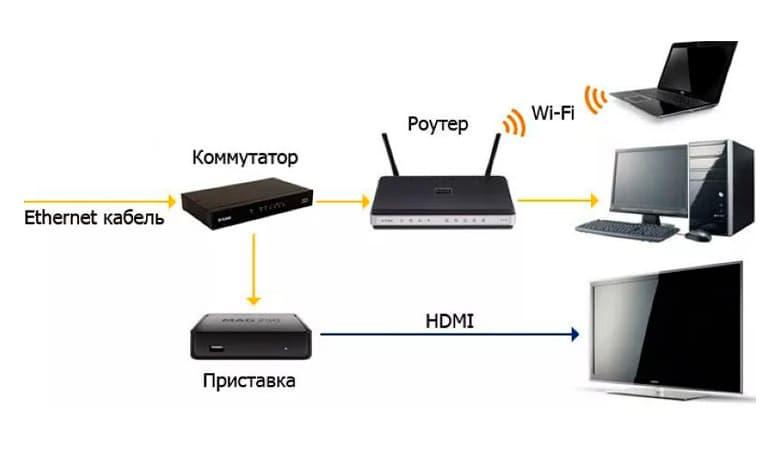
Настройка
Сперва коммутатор соединяют кабелем Ethernet с ПК. Далее следует войти в настройки свитча, открыв браузер. Иногда требуется выполнить перенастройку сетевого подключения.
Чтобы подключиться по умолчанию, нужны такие данные:
- IP – 192.168.0.1;
- пароль – admin;
- имя – admin.
Вся эта информация указывается на самом устройстве. Обычно она размещена на наклейке, которую производитель размещает на тыльной стороне прибора. Если же свитч настраивался ранее, а заданные параметры пользователь не помнит, можно выполнить сброс настроек. Сбрасываются коммутаторы так же, как и маршрутизаторы.
Далее нужно установить на ПК статический IP из той же подсети, что и у свитча. После входа в админку нужно убедиться, что DHCP-сервер отключен.
Если в роутере есть сервер DHCP, могут возникнуть проблемы. Существует вероятность, что у разных сетевых узлов одинаковые адреса. В таком случае есть риск сбоев, которые часто проявляют себя не сразу. Если ошибка проявится через несколько дней, недель и даже месяцев с момента подключения, найти причину сбоев будет проблематично.
Потребуется также настройка IP. Задать нужные параметры нужно в соответствующем разделе. Необходимо нажать на System и выбрать Port Setting.
Далее о настройках более подробно:
- DHCP Settings – нужно обязательно отключить DHCP-сервер свитча.
- IP Address – в локальной сети нужно выбрать свободный IP. Если DHCP роутера активен, следует выбирать адрес, которого нет в диапазоне раздаваемых.
- Subnet Mask – выбирается такая же, как на маршрутизаторе.
- Default Gate – набираем IP роутера.
Следующий шаг – нужно нажать кнопку Apply. Восстанавливаем настройки сети на ПК. Подключаем роутер к коммутатору патч-кордом.
Как сделать из маршрутизатора коммутатор
Следует отметить, что сделать из коммутатора маршрутизатор нельзя, поскольку свитч не способен осуществлять маршрутизацию сетей. А вот обратная настройка вполне возможна. Рассмотрим, можно ли использовать роутеры как свитчи и как это сделать.
Обычно маршрутизатор подключен к интернету через порт WAN и создает LAN-сеть. На устройстве можно использовать Ethernet-сеть и WiFi. В сети LAN по сути выполняются функции коммутатора. LAN-портов в маршрутизаторе обычно немного. Делать роутер-коммутатор есть смысл, если их более двух. В противном случае такой «самодельный свитч» будет неэффективен. Такой прибор можно использовать еще и как Ethernet-удлинитель.
Настройка роутера как свитча требует:
- отключения DHCP и Wi-Fi;
- настройки IP;
- отключения динамического DNS;
- проверки WAN-настроек;
- отключения настроек безопасности и DMZ.
Чтобы пользоваться роутером в качестве свитча, желательно отключать все ненужные функции. Это позволит предупредить сбои и увеличить производительность.
В качестве сервера DHCP в таком случае используется основной маршрутизатор. Поэтому на клиентском роутере DHCP следует отключить. В таком случае каждому устройству потребуется отдельный статический IP. На некоторых приборах (в случае применения DHCP) предусмотрена возможность закрепить раздающие сервером адреса за устройствами по MAC-адресам.
Wi-Fi не потребуется, поэтому его лучше отключить. Для этого нужно войти в настройки беспроводной передачи и убрать галочку на уровне графы включения Wi-Fi. Чтобы настроить IP, нужно войти в параметры локальной сети.
Далее потребуется выбрать свободный IP. Если DHCP активен, то адрес выбирается не из его диапазона. Нужно также задать маску подсети, чтобы она была одинаковой с используемой на основном роутере.
Настраивая DNS, следует проверить, чтобы DDNS был деактивирован. Нужно войти в настройки динамического DNS. Если галочка напротив «Включить DDNS» стоит, ее следует убрать.
В настройках WAN можно ничего не менять. Все пакеты, поступающие на свитч-роутер, будут с локальным MAC-адресом.
Устройство не даст возможности выставить одинаковые подсети или настроить на WAN тот же IP. Роутер не примет некорректные настройки. Именно поэтому нужно выставить адрес другой подсети.
Настраивая безопасность, следует деактивировать межсетевой экран. Если у пользователя англоязычный интерфейс, он будет называться FireWall. Следует выбрать позицию «Выключить».
Убедившись, что брандмауэр и DMZ выключены, нужно выполнить перезагрузку. Выполнять это действие лучше программно, используя веб-браузер. Однако допускается и аппаратное выключение.
Подключение коммутатора к роутеру является важным шагом в построении сети. Коммутатор позволяет объединить несколько устройств в единую сеть и обеспечить их взаимодействие. В этой статье мы рассмотрим пошаговую инструкцию по подключению коммутатора к роутеру, чтобы у вас была стабильная и эффективная сеть.
Шаг 1: Подготовка к подключению. У вас должны быть следующие компоненты: коммутатор, роутер, Ethernet-кабель, кабель питания. Убедитесь, что устройства находятся вблизи друг друга и что у вас достаточно портов на роутере для подключения всех устройств.
Шаг 2: Проверка соединений. Убедитесь, что роутер и коммутатор выключены. Подключите Ethernet-кабель к одному из портов роутера и другой конец к порту коммутатора. Включите роутер и коммутатор в розетку.
Шаг 3: Настройка коммутатора. Подключите один конец Ethernet-кабеля к порту на коммутаторе и другой конец к порту компьютера. Включите компьютер и откройте командную строку или терминал. Введите IP-адрес коммутатора и административные данные (логин и пароль) для входа в систему коммутатора. Следуйте инструкциям по настройке коммутатора и присвоению ему уникального имени.
Примечание: Убедитесь, что IP-адрес, который вы назначите коммутатору, находится в том же подсети, что и IP-адрес роутера.
Шаг 4: Подключение устройств. Подключите все устройства, которые вы хотите объединить в сеть, к свободным портам на коммутаторе. Вы можете использовать Ethernet-кабели для подключения каждого устройства к порту коммутатора.
Шаг 5: Проверка подключения. После подключения всех устройств, убедитесь, что они корректно работают в сети. Проверьте, доступны ли они друг для друга и имеют ли доступ к интернету. Если возникают проблемы, перезагрузите роутер и коммутатор, а также проверьте настройки подключения.
Подключение коммутатора к роутеру — это важный шаг в построении сети. Следуя этой пошаговой инструкции, вы сможете успешно подключить и настроить коммутатор, чтобы создать стабильную и эффективную сеть для своих устройств.
Содержание
- Подключение коммутатора к роутеру
- Подготовка оборудования
- Подключение коммутатора к роутеру
- Настройка коммутатора и роутера
Подключение коммутатора к роутеру
Для обеспечения более эффективной работы сети и расширения количества портов, вы можете подключить коммутатор к роутеру. Это позволит подключить больше устройств к сети и улучшить скорость передачи данных.
Для подключения коммутатора к роутеру выполните следующие шаги:
- Убедитесь, что у вас есть свободный порт на роутере для подключения коммутатора.
- Подключите один конец кабеля Ethernet к свободному порту на роутере.
- Подключите другой конец кабеля Ethernet к любому порту на коммутаторе.
- Убедитесь, что оба устройства включены.
После выполнения этих шагов коммутатор будет успешно подключен к роутеру, и у вас появится возможность подключить больше устройств к сети. Коммутатор автоматически будет пересылать данные между подключенными устройствами, обеспечивая более эффективную работу вашей сети.
Подготовка оборудования
Перед подключением коммутатора к роутеру следует выполнить несколько этапов подготовки:
1. Рассмотрите место расположения оборудования
Определите оптимальное место для установки оборудования. Убедитесь, что на данном месте есть необходимые розетки для питания и доступ к необходимым сетевым коммуникациям.
2. Проверьте необходимые кабели
Убедитесь, что у вас есть все необходимые кабели для подключения коммутатора к роутеру. В большинстве случаев вам потребуется Ethernet-кабель и патч-кабель для выполнения подключения.
3. Выключите оборудование
Перед подключением коммутатора к роутеру необходимо выключить оба устройства. Это предотвратит возможность повреждения оборудования при выполнении подключения.
4. Подготовьте необходимые инструменты
Убедитесь, что у вас есть необходимые инструменты для выполнения подключения. К таким инструментам могут относиться отвертка, кабельные ниппели, инструменты для обжима разъемов и другие специализированные инструменты.
5. Проверьте наличие необходимой документации
Удостоверьтесь, что у вас есть все необходимые документы, включая руководство пользователя для коммутатора и роутера. Это поможет вам выполнить подключение правильно и без ошибок.
Подключение коммутатора к роутеру
Этот гайд расскажет, как правильно подключить коммутатор к роутеру для создания локальной сети.
- Сначала убедитесь, что у вас есть все необходимые кабели: Ethernet-кабель для соединения роутера и коммутатора, а также Ethernet-кабели для подключения устройств к коммутатору.
- Подключите один конец Ethernet-кабеля к порту WAN на задней панели роутера.
- Подсоедините другой конец этого кабеля к любому порту на задней панели коммутатора.
- Подсоедините Ethernet-кабели от всех устройств, которые вы хотите подключить к сети, к открытым портам на коммутаторе.
- После этого, подключите блок питания роутера и коммутатора к источнику питания и включите их.
- Теперь, когда все устройства подключены и включены, они должны автоматически настроить IP-адреса и соединиться друг с другом внутри сети.
Если все было сделано правильно, устройства должны иметь доступ к Интернету и между собой в локальной сети.
В данной статье была представлена пошаговая инструкция, как подключить коммутатор к роутеру. Убедитесь, что следуете указанным шагам в правильной последовательности, чтобы создать стабильную и работоспособную сетевую среду.
Настройка коммутатора и роутера
Подключение коммутатора к роутеру позволяет расширить сеть и обеспечить передачу данных между устройствами. В данной инструкции мы рассмотрим пошаговую настройку коммутатора и роутера.
1. Первым шагом является физическое подключение коммутатора к роутеру. Для этого необходимо использовать Ethernet-кабель и подключить его к порту коммутатора и порту роутера.
2. После физического подключения, необходимо войти в консоль коммутатора. Для этого откройте программу терминала или гипертерминала и введите IP-адрес коммутатора в качестве адреса подключения. По умолчанию IP-адрес коммутатора — 192.168.0.1.
3. После успешного подключения к коммутатору, вам может потребоваться настроить его параметры. Введите логин и пароль для доступа к коммутатору. По умолчанию логин — admin, пароль — admin. Обязательно измените пароль на более безопасный после первого входа.
4. После входа в коммутатор, вам может понадобиться настроить VLANы (виртуальные локальные сети) для разделения трафика в сети. Введите команду «vlan database» для доступа к меню создания VLAN.
5. Введите команду «vlan vlan-id name vlan-name» для создания VLAN с заданным идентификатором и именем. Повторите эту команду для каждого создаваемого VLAN.
6. Далее необходимо назначить VLAN портам коммутатора. Введите команду «interface interface-id» для выбора порта, который нужно настроить. Затем введите команду «switchport mode access» для определения порта в режиме доступа.
7. Введите команду «switchport access vlan vlan-id» для назначения определенного VLAN порту. Повторите эти две команды для каждого порта, который нужно настроить.
8. После настройки коммутатора перейдите к настройке роутера. Зайдите в браузер и введите IP-адрес роутера в адресную строку. По умолчанию IP-адрес роутера — 192.168.1.1.
9. Войдите в настройки роутера, используя логин и пароль. По умолчанию логин — admin, пароль — admin. Обязательно измените пароль на более безопасный после первого входа.
10. Настройка роутера завершена. Теперь вы можете использовать коммутатор и роутер для передачи данных между устройствами в вашей сети. Регулярно проверяйте работу сети и в случае необходимости вносите изменения в настройки.
Как роутер подключить к Свитчу
Подключение роутера к свитчу или коммутатору может помочь в организации локальной сети в вашем офисе или доме. Но как правильно подключить эти устройства, и какие кабели использовать? В этой статье мы разберем все нюансы подключения.
- Можно ли подключать роутер к свитчу
- Как подключить роутер к приставке
- Как правильно подключать роутер к коммутатору
- Каким кабелем соединить роутер и свитч/коммутатор
- Полезные советы и выводы
Можно ли подключать роутер к свитчу
Да, роутер можно подключать к свитчу для создания локальной сети. Если у вас есть неуправляемый коммутатор, то подключение будет очень простым — достаточно соединить один из LAN портов роутера с портом коммутатора с помощью Ethernet кабеля. При наличии VIP-порта на коммутаторе, соединение с роутером лучше осуществлять через него.
Как подключить роутер к приставке
Если вам необходимо подключить роутер к приставке или телевизору по Wi-Fi, выполните следующие шаги:
- Убедитесь, что роутер включен и Wi-Fi сигнал доступен.
- Зайдите в настройки вашего телевизора или приставки.
- Найдите раздел, связанный с интернетом, и зайдите в него.
- Выберите опцию Wi-Fi или «Беспроводное подключение».
- Введите логин и пароль от беспроводной точки доступа.
- Дождитесь подключения.
Как правильно подключать роутер к коммутатору
Роутеры различных моделей и брендов могут подключаться к коммутаторам, таким как TR-Link, Zyxel и другие. В настройках неуправляемых коммутаторов нет никаких сложностей, для подключения к роутеру можно использовать патч-корд или VIP-порт (при его наличии).
Каким кабелем соединить роутер и свитч/коммутатор
Для подключения роутера и свитча/коммутатора следует использовать Ethernet кабель, также известный как патч-корд. Если у вас есть неуправляемый коммутатор, то подключение будет простым — следует соединить один из LAN портов роутера с портом коммутатора с помощью Ethernet кабеля.
Полезные советы и выводы
- Подключение роутера к свитчу/коммутатору может помочь в организации локальной сети.
- Роутер можно использовать не только как маршрутизатор, но и в качестве свитча для объединения всех ПК.
- Для подключения роутера и свитча/коммутатора следует использовать Ethernet кабель.
- Если у вас есть неуправляемый коммутатор, то для подключения роутера нужно соединить один из LAN портов роутера с портом коммутатора с помощью Ethernet кабеля.
- Если на коммутаторе есть VIP-порт, то соединение с роутером лучше осуществлять через него.
Частые вопросы
В настоящее время стриминг (трансляция) является популярным видом контента. Многие пользователи с интересом занимаются созданием своих собственных стримов. Это может быть сложным процессом, требующим определенных знаний и навыков.
Одним из ключевых аспектов настройки стрима является выбор подходящей программы, которая будет использоваться для стриминга. Другой важной составляющей является подбор качественного оборудования, такого как камера или микрофон.
Существуют и другие вопросы, связанные с настройкой стрима. Они заключаются в оптимизации производительности, установке настроек потока и выборе платформы для стриминга.
Если у вас возникли проблемы с настройкой стрима, вы можете обратиться к опытным пользователям, почитать на форумах или посмотреть обзорные видеоуроки. Главное — не отчаиваться и продолжать улучшение процесса стриминга.
Можно ли Стримить фильмы на Трово
Стриминговая платформа Trovo изменила правила в отношении трансляции видеоконтента. Теперь, чтобы показывать фильмы и сериалы, стримерам необходимо получить разрешение правообладателей. В противном случае их каналы будут заблокированы. Таким образом, Trovo присоединилась к целому ряду платформ, которые борются с нарушением авторских прав. Такие серьезные шаги связаны с ростом пиратства и ущербом, который наносится киноиндустрии. Необходимость лицензирования содержимого становится все более актуальной. В итоге, любители кино и сериалов, желающие обмениваться контентом на платформах, где запрещены нарушения авторских прав, должны будут быть готовы к дополнительным затратам на получение соответствующих разрешений.
Как включить виртуальную камеру на обс
ОБС-студия — это программа для видео-стриминга и записи экрана. Одной из ее функций является виртуальная камера, которая позволяет показывать изображение со студии на другом приложении, например, в Zoom. Для того, чтобы включить виртуальную камеру, необходимо открыть OBS Studio и найти в блоке «Управление» строку «Запустить виртуальную камеру», расположенную в правой нижней части интерфейса. После этого нужно нажать на кнопку «Запустить». Виртуальная камера будет активирована и готова к использованию. Чтобы показать изображение со студии через виртуальную камеру в другом приложении, нужно выбрать ее в списке доступных устройств и настроить параметры в соответствии с требованиями используемой программы. Включение виртуальной камеры — простой и удобный способ привлечь внимание зрителей и сделать прямой эфир более визуально привлекательным.
Как улучшить изображение с веб-камеры
Чтобы улучшить качество изображения, получаемого с веб-камеры, можно использовать несколько простых советов. Во-первых, стоит проверить яркость, настройки цвета и контрастность, чтобы все было оптимально настроено. Если камера плохо видит, то можно увеличить количество ламп или улучшить освещение естественным светом. Кроме того, необходимо контролировать температуру камеры, так как она может начать «шуметь» из-за перегрева, особенно после продолжительного периода использования. При необходимости можно выключить камеру на некоторое время и дать ей остыть. В целом, с помощью правильной настройки параметров и улучшения освещения, можно значительно улучшить качество изображения, получаемого с веб-камеры.




